Простыми словами: 5 действительно важных Agile метрик
Как читать и понимать Agile-отчеты и на какие показатели стоит смотреть
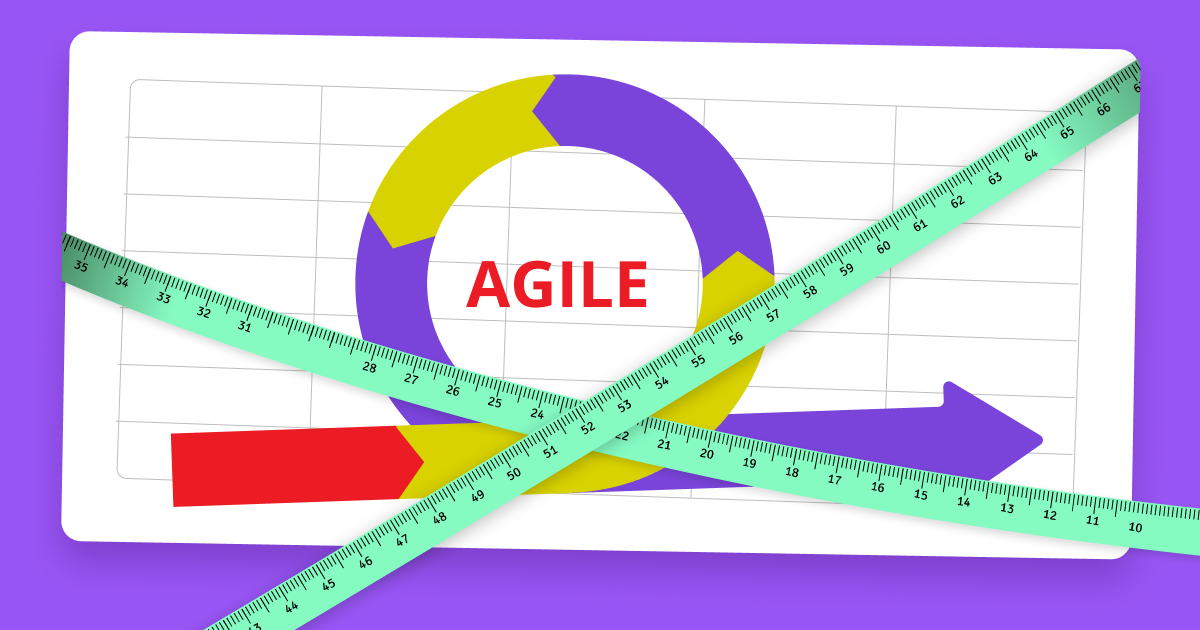
Первые ассоциации при упоминании графиков и диаграмм — урок алгебры в школе и резонный вопрос «а как мне это пригодится в жизни?»
Отвечаем: графики и диаграммы помогут принимать объективные решения на основе данных, и вовремя выявлять отклонения в работе команды, а не полагаться только на интуицию.
Правда далеко не все команды используют их в работе, — потому что сложно сходу понять, на какие показатели смотреть и как их трактовать. На деле все куда проще чем кажется.
Мы отобрали 5 действительно полезных и наглядных Agile-метрик и простыми словами расскажем, как их читать, на что обращать внимание и какие выводы можно сделать на основе полученных данных.
Диаграмма сгорания задач для спринта
Диаграмма сгорания задач (Burndown chart) помогает Scrum-командам наблюдать за ходом проекта и оставшимся временем для работы над его бэклогом. Диаграмма сгорания позволяет следить, насколько ход работы соответствует плану.
На основе этих данных можно увидеть, сколько осталось задач в спринте, сколько у команды есть времени, чтобы закрыть их, и с какой скоростью идет работа.
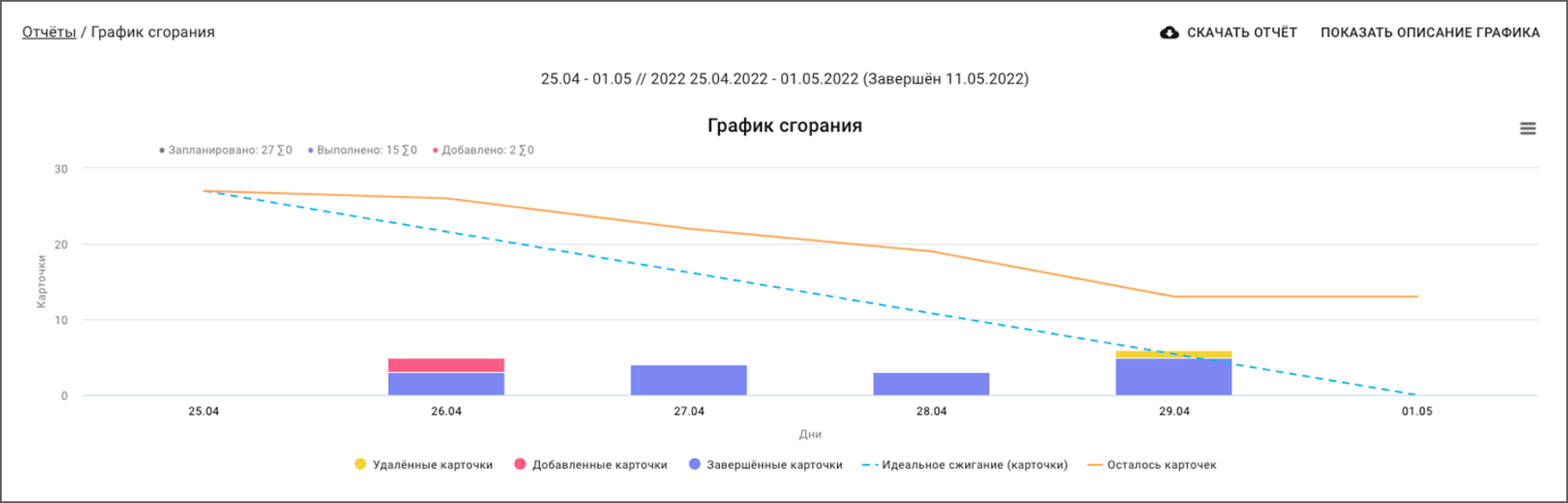
- на оси Х указано время спринта;
- на оси Y — объем оставшейся работы в задачах;
- линия идеальной работы (голубой пунктир) — это прогноз хода выполнения задач;
- актуальная рабочая линия (оранжевого цвета) показывает реальный прогресс по закрытию карточек.
Что можно увидеть на диаграмме сгорания задач?
Если актуальная рабочая линия и идеальная линия работы совпадают или отходят друг от друга совсем немного — значит, работа соответствует плану.
Если актуальная рабочая линия выше идеальной, значит, по какой-то причине вы отстаете от плана.
В случае когда актуальная рабочая линия значительно ниже идеальной, команда опережает план.
Также значительные отклонения актуальной линии от идеальной указывают на ошибку планирования — команде было поставлено больше задач, чем было возможно выполнить, или наоборот меньше.
Если диаграмма похожа на ступени, скорее всего вы не разбили большую задачу на более мелкие или не обозначили этапы ее выполнения. Благодаря этому не только диаграмма будет выглядеть более плавно, но и работать над задачей станет проще.
Скорость команды
Скорость команды (Velocity) показывает количество работы, которое команда успевает сделать за один спринт. Объем работы измеряется в стори-пойнтс. С помощью графика скорости задач можно увидеть, сколько задач из запланированных вы закрыли за каждый спринт. Благодаря этим данным вы можете планировать следующие итерации.
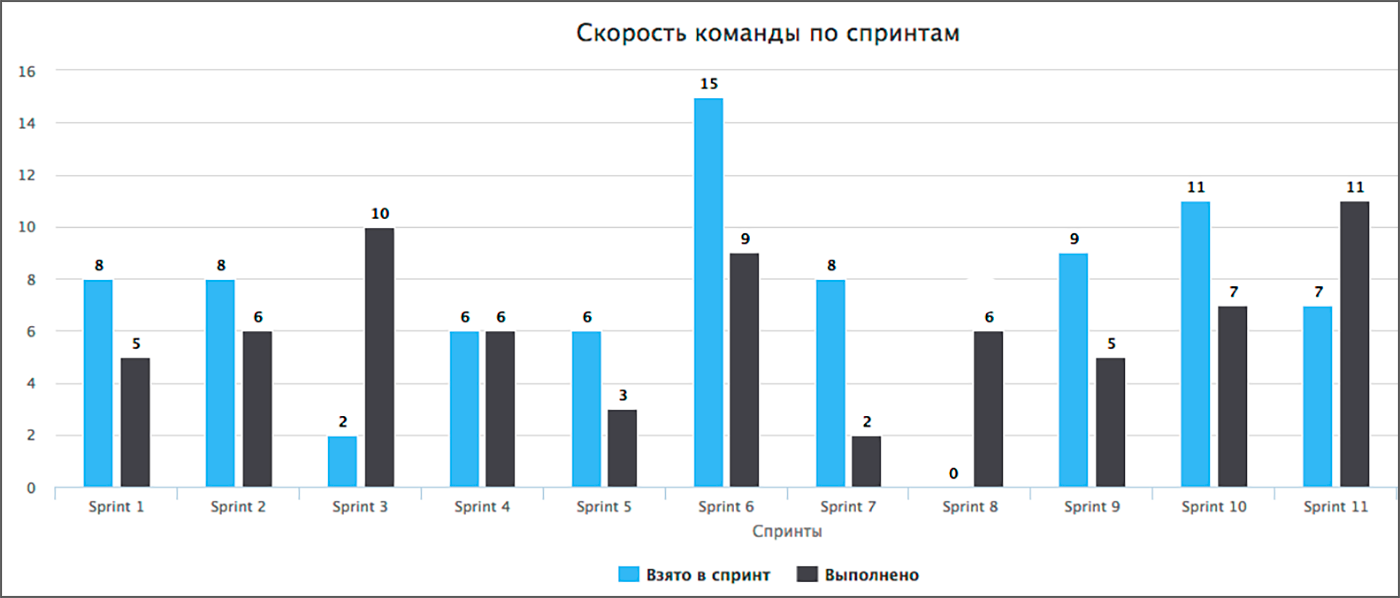
- на оси Х проставлены завершенные спринты;
- на оси Y отмечены общие для спринта стори пойнтс.;
- запланированные задачи отмечены в левом столбце;
- закрытые задачи отмечены в правом.
Скорость команды рассчитывается после завершения спринта.
График показывает соотношение запланированной работы и закрытых задач. На основе данных скорости команды можно планировать, когда вы закончите работу над проектом, так как график учитывает показатели нескольких закрытых спринтов. Чем больше данных, тем точнее прогноз.
В идеале количество закрытых задач должно увеличиваться по ходу работы над проектом. Если объем выполненной работы уменьшается, значит в рабочем процессе что-то идет не так, и необходимо выяснить, в чем проблема, на ретроспективе спринта.
Корректно оценивать задачи вам помогут участники команды. Советуем включать в график данные только одной команды. Только так можно получить корректную статистику по их работе и планировать будущие спринты.
Важно! Если в ходе работы возникли непредвиденные обстоятельства, их необходимо учитывать. Например, если во время спринта ведущие участники команды заболели, это неизбежно скажется на продуктивности.
Контрольный график
Контрольный график (Control Chart) позволяет наблюдать за скоростью закрытия задач, отслеживать стандартные отклонения рабочего процесса и выявлять возникающие проблемы. С его помощью можно увидеть, на какие задачи у команды ушло больше времени, детально разобрать их на ретроспективе. Также график показывает, какой процент задач выполняется согласно плану.
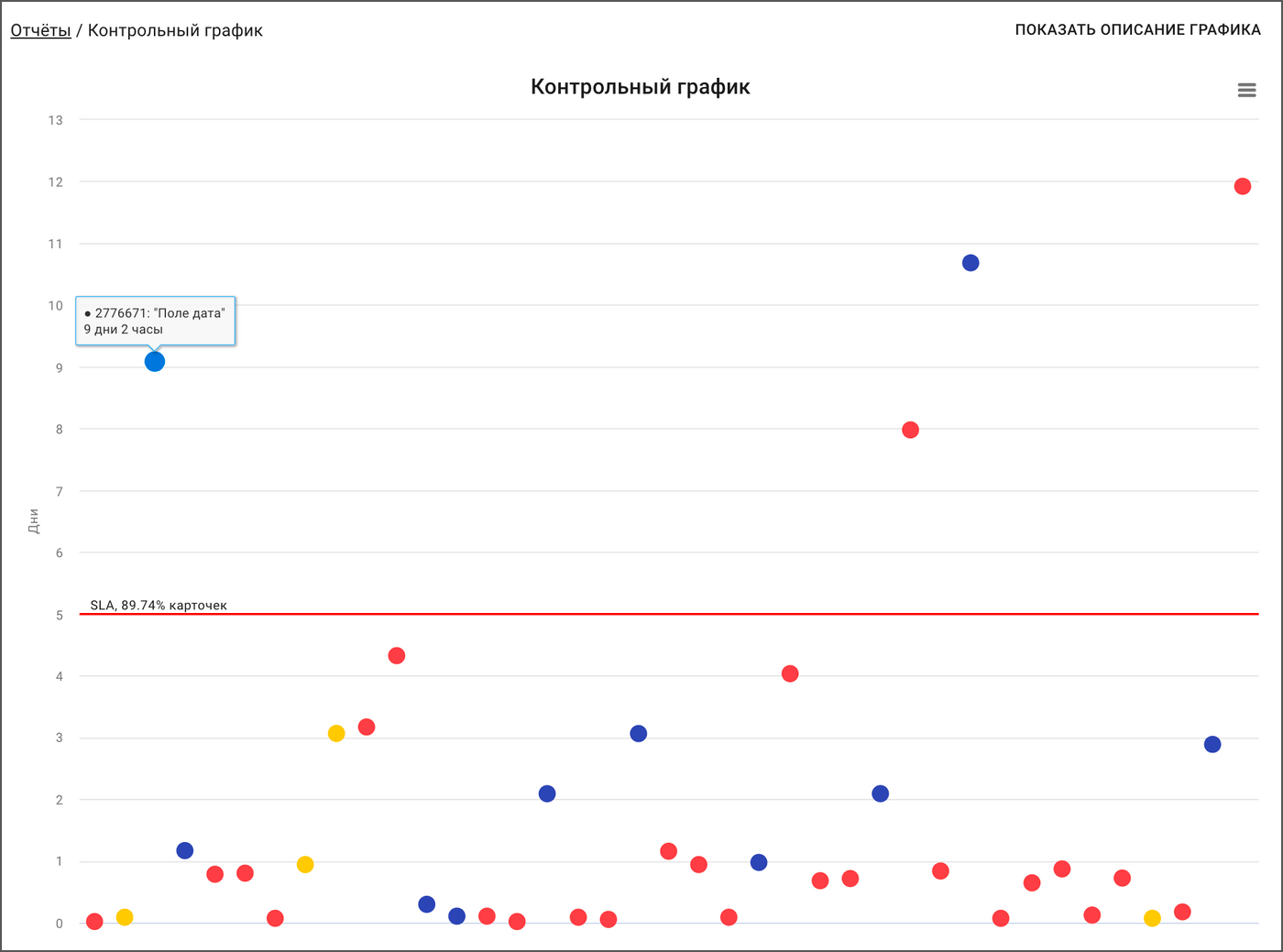
- на оси Х отображается время спринта;
- на оси Y — количество дней, которое потребовалось на выполнение задач;
- центральная линия — SLA (Service Level Agreement), ваша внутренняя договоренность с заказчиками, за сколько дней вы обязуетесь закрывать одну задачу;
- точки на диаграмме — закрытые задачи или кластеры задач.
На основе данных контрольного графика можно вовремя заметить возникающие проблемы. Например, если стандартное время выполнения задачи 8 часов, а на ее решение было потрачено два дня — это сигнал, что что-то в рабочем процессе идет не так.
Важно вовремя увидеть сигналы о проблемах на контрольном графике, о них мы рассказывали здесь.
График не будет точным, если вы будете включать в него данные разных команд или будете учитывать задачи, выполненные в разных условиях. Скорость работы над «срочной» задачей выше, чем скорость работы над такой же в спокойном темпе.
Накопительная диаграмма потока
Накопительная диаграмма потока (Cumulative Flow Diagram) показывает, количество задач, которые находятся на разных этапах работы. Основное преимущество диаграммы в ее наглядности. С ее помощью можно узнать как общую информацию о проекте — сколько задач закрыто, сколько осталось, общий темп работы — так и замечать, на каких этапах и в какой момент появляются проблемы.
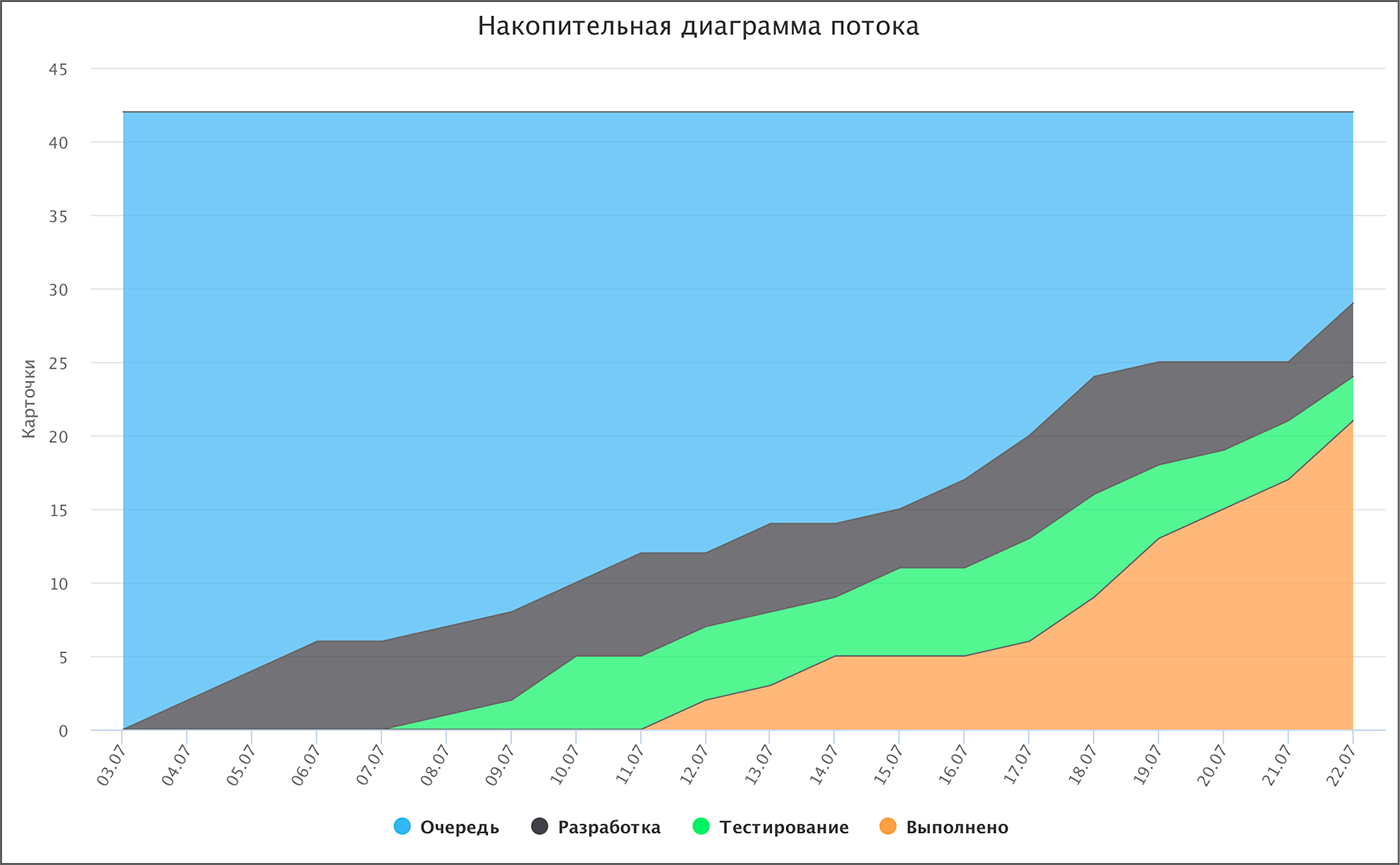
- на оси Х отмечены дни;
- на оси Y указано количество задач в соответствующий день;
- цветные области отображают как меняется количество задач на каждом этапе работы с течением времени. Стоит помнить, что задачи в очереди могут увеличиваться по мере открытия новых.
Чтобы данные на накопительной диаграмме потока были достоверными, необходимо менять статус карточек.
В идеале цветные линии не должны иметь резких перепадов. Важно следить, как меняется количество задач на каждом этапе.
Излишнее сужение одной из областей может быть сигналом проблем на данном этапе или на предыдущем — команда застопорилась, и у нее возникли трудности. Резкое расширение цветной линии может значить как увеличение скорости команды, так и проблемы с пропускной способностью и взятие лишней работы.
Если линии параллельны оси Х — это может значить, что работа над взятыми задачами не велась или возникли проблемы, из-за которых они так и не были закрыты.
Подробнее о трактовке перегибов на накопительной диаграмме потока можно прочитать здесь.
Пропускная способность
График пропускной способности (Throughput) показывает производительность команды. На нем можно увидеть, сколько взятых в работу задач было закрыто за спринт. График помогает понять, какой объем работы команда выполняет за спринт. На основе этих данных можно планировать будущие итерации.
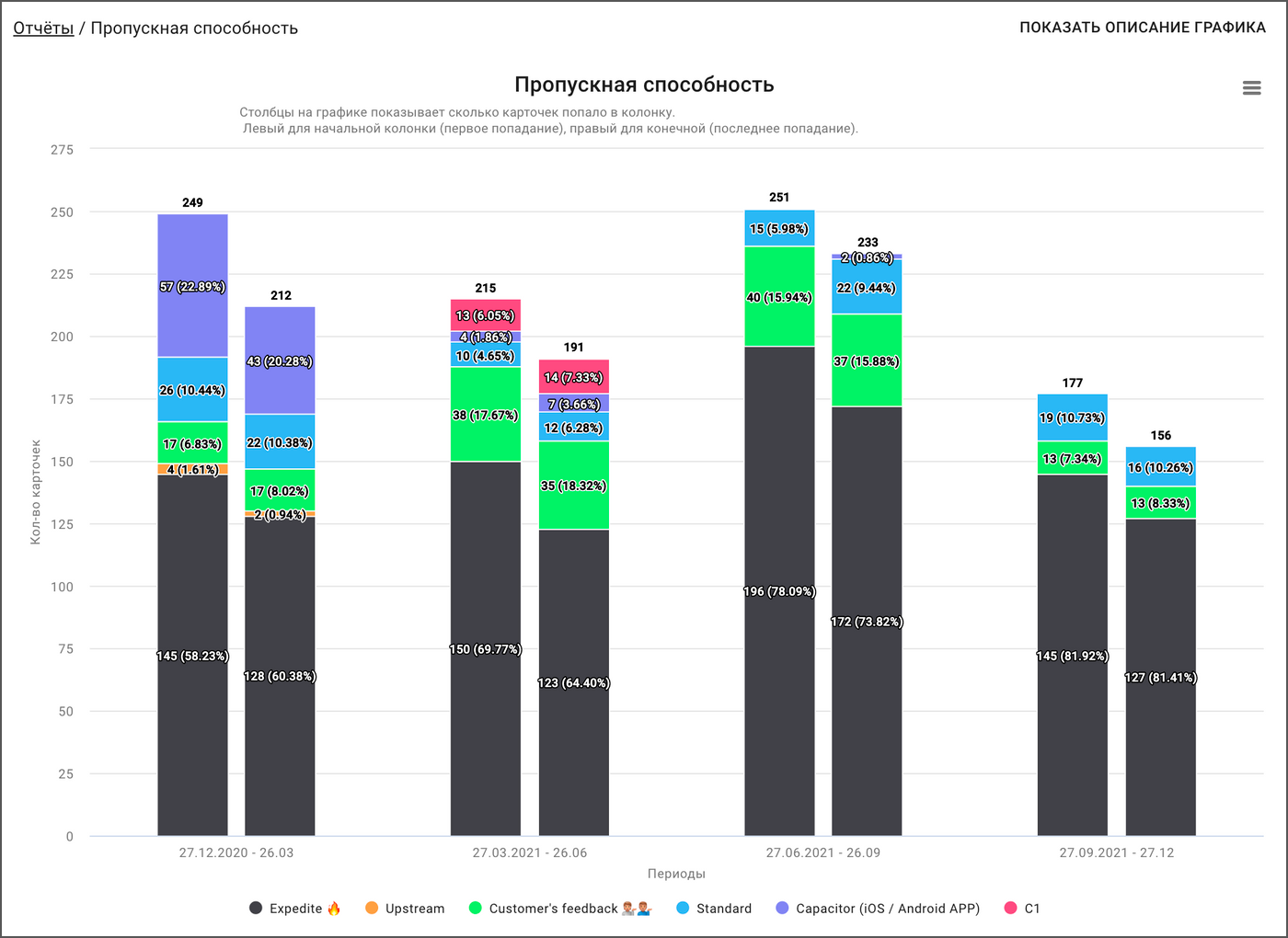
- на оси Х расположены периоды, можно выбрать временной отрезок от недели до полугода;
- на оси Y указано количество карточек;
- левый столбец в указанном периоде показывает число карточек, взятых в работу в указанном периоде;
- в правом столбце — закрытые задачи.
Пропускную способность можно измерять как количеством задач, так и объемом работы, выраженной в стори пойнтс.
График показывает сколько работы было выполнено относительно взятых в работу задач.
Если от периода к периоду продуктивность команды уменьшается — это сигнал о проблемах в рабочих процессах. Если количество выполненных задач остается стабильным или растет, значит у команды все в порядке.
Другие метрики
Помимо представленных выше метрик, есть другие, не менее полезные и наглядные.
Время цикла (Cycle time) — показывает сколько времени задача находилась на каждом этапе работы от момента, когда ей начали заниматься до перехода в статус «Готово». С помощью времени цикла можно увидеть, на каком этапе задачи находятся дольше всего и при необходимости оптимизировать рабочие процессы.
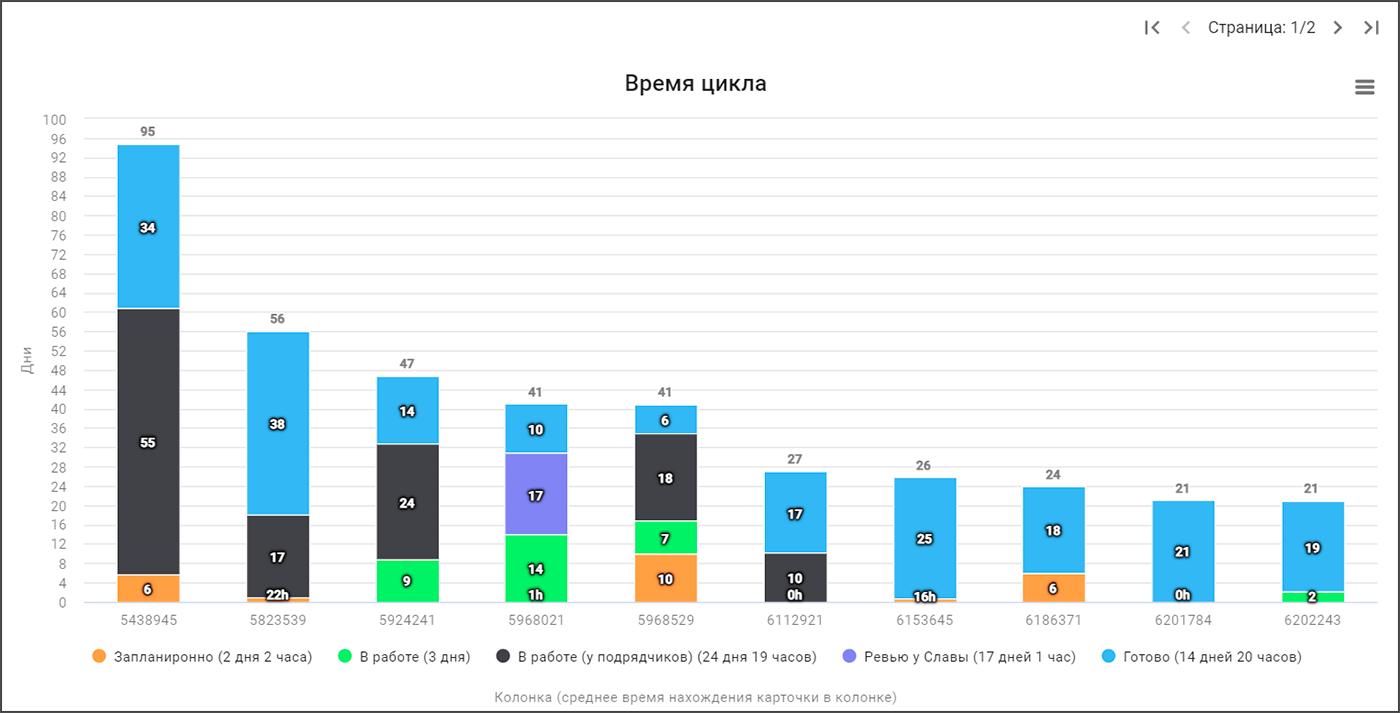
Динамика времени изменений цикла (Cycle time trends) — показывает среднее время решения задач за выбранный цикл и как оно меняется от периода к периоду. На графике можно увидеть перепады, которые сигнализируют о том, что время выполнения по какой-то причине увеличилось (если линия на графике идет вверх) или наоборот уменьшилась (если линия, соответственно, идет вниз).
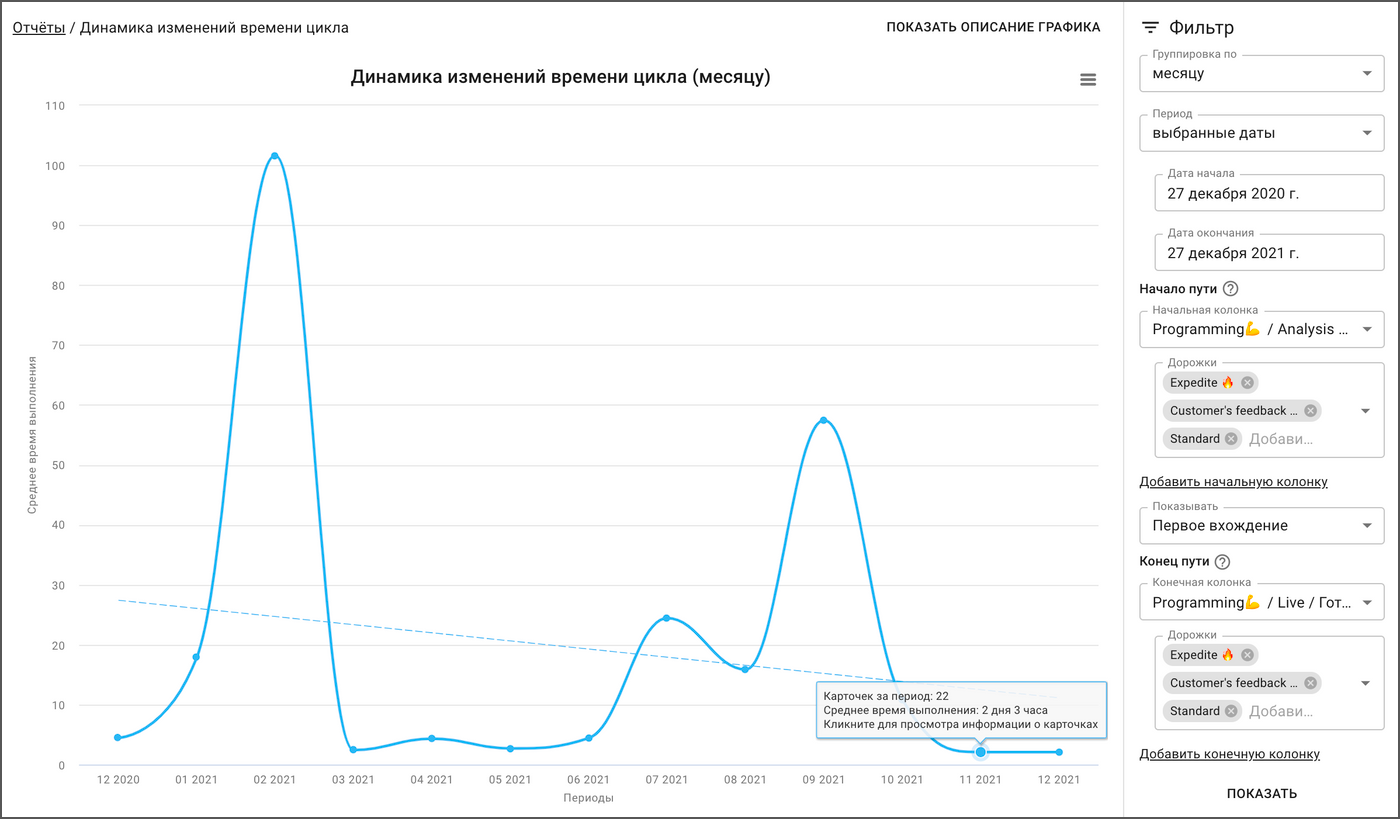
Отчеты и графики в Kaiten
В Kaiten все вышеперечисленные отчеты собираются автоматически и доступны в модулях Scrum и Kanban.
Отчеты подстраиваются под ваш рабочий процесс. Несколько фильтров — и перед вами необходимый отчет со всеми данными, на основе которых можно планировать спринт или разбирать с командой на ретроспективе успехи и / или неудачи.
Подробнее о том, как работать с отчетами в Kaiten рассказали в Базе знаний.
Если вы хотите, чтобы графики отображали корректные и актуальные данные, необходимо тщательно вести рабочие пространства в Kaiten — вовремя менять статусы карточек, переставлять их из колонки в колонку, останавливать таймер. Чем точнее сведения, тем более полную информацию о ходе работы над проектом вы получите.
Важный постскриптум
С помощью метрик вы сможете точнее анализировать текущую и планировать будущую работу, оценивать результативность команды на основе четких данных.
При этом метрики не должны становиться элементом давления на команду. Не стоит заставлять участников гнаться исключительно за хорошими показателями и ругать их за негативные значения на графике. Это демотивирует и может стать причиной новых проблем, возникших из-за спешки.
Сделайте работу по Scrum и Kanban удобнее. Попробуйте расширенные возможности Kaiten на своем проекте бесплатно.
Попробовать